Mikä on WhatsApp

WhatsApp on ilmainen monikäyttöinen viestintäsovellus, jonka avulla voit soittaa video- ja äänipuheluita, lähettää tekstiviestejä ja jakaa mediaa yksilöiden tai ryhmien kanssa Wi-Fi- tai datayhteyden avulla. Yli 2 miljardilla aktiivisella käyttäjällä siitä on tullut olennainen viestintäväline monille ihmisille ympäri maailmaa.
Aloita WhatsAppin käyttö lataamalla sovellus sovelluskaupasta ja luomalla tili puhelinnumerollasi. Kun tilisi on määritetty, voit helposti lisätä yhteystietoja ja aloittaa keskusteluja valitsemalla +-kuvakkeen päänäytöstä. Voit myös luoda ryhmäkeskusteluja lisäämällä keskusteluun useita vastaanottajia.
Joitakin hyödyllisiä WhatsAppin ominaisuuksia ovat:
- Päittäin salaus: Tämä varmistaa, että viestisi, puhelusi ja mediasi ovat turvassa, koska vain lähettäjä ja vastaanottaja voivat lukea tai kuunnella niitä.
- Ääni- ja videopuhelut: Voit soittaa laadukkaita puheluita muille WhatsApp-käyttäjille, jopa eri maissa oleville, ilman lisämaksuja.
- Tilapäivitykset: Jaa valokuvia, videoita ja tekstipäivityksiä yhteystietojen kanssa, jotka katoavat 24 tunnin kuluttua.
- WhatsApp Web: Käytä viestejäsi ja keskustelujasi tietokoneella siirtymällä osoitteeseen web.whatsapp.com ja skannaamalla QR-koodi mobiililaitteellasi.
Muista päivittää sovelluksesi, sillä uusia ominaisuuksia ja parannuksia lisätään säännöllisesti. Näiden ominaisuuksien avulla voit parantaa viestintäkokemustasi ja pitää yhteyttä ystäviin, perheeseen ja työtovereihin käyttäjäystävällisen käyttöliittymän kautta.
Kuinka WhatsApp toimii

Rekisteröintiprosessi
Aloita WhatsAppin käyttö lataamalla sovellus ja rekisteröitymällä matkapuhelinnumerollasi. Sovellus lähettää vahvistuskoodin tekstiviestillä numerosi vahvistamiseksi. Kun olet vahvistanut, voit määrittää profiilisi lisäämällä nimen, valokuvan ja tilan.
Viestit ja puhelut
WhatsApp käyttää Internet-yhteyttäsi viestien lähettämiseen ja vastaanottamiseen, joten se on käytännössä ilmainen ja ihanteellinen kansainväliseen viestintään. Tekstiviestien lisäksi voit lähettää myös ääniviestejä, valokuvia, videoita, asiakirjoja ja jakaa sijaintisi. Lisäksi WhatsAppin avulla voit soittaa ääni- ja videopuheluita yhteystietoihisi käyttämällä data- tai Wi-Fi-yhteyttäsi.
- Tekstiviestit: Lähetä tekstiviesti avaamalla chat, kirjoittamalla viestisi ja painamalla Lähetä-painiketta.
- Ääniviestit: Jos haluat lähettää ääniviestin, pidä mikrofonikuvaketta painettuna ja lähetä viesti. Vapauta kuvake, kun olet lopettanut tallennuksen lähettääksesi sen.
- Valokuvat ja videot: Jaa mediaa napauttamalla liitekuvaketta (paperiliitin), valitsemalla lähetettävän median tyyppi ja napauttamalla 'Lähetä' tiedostojen valinnan jälkeen.
- Asiakirjat ja sijainti: Napsauta vastaavasti liitekuvaketta ja valitse "Asiakirja" lähettääksesi tiedoston tai "Sijainti", jos haluat jakaa nykyisen olinpaikkasi.
Ryhmäkeskustelut ja lähetysluettelot
WhatsApp tarjoaa toimintoja ryhmäkeskusteluihin ja lähetysluetteloihin, joiden avulla voit kommunikoida useiden ihmisten kanssa samanaikaisesti.
- Ryhmäkeskustelut: Luo ryhmäkeskustelu napauttamalla "Uusi ryhmä" -vaihtoehtoa sovelluksessa. Lisää osallistujia, määritä ryhmälle nimi ja valinnainen ryhmäkuvake. Ryhmäkeskusteluissa kaikki jäsenet voivat lähettää ja vastaanottaa viestejä, mediaa ja asiakirjoja sekä osallistua ääni- tai videopuheluihin. Järjestelmänvalvojat voivat hallita ryhmää lisäämällä tai poistamalla jäseniä, muuttamalla ryhmän asetuksia ja määrittämällä muita järjestelmänvalvojia.
- Lähetyslistat: Lähetysluettelo on yksi-moneen viestitoiminto, jossa voit luoda vastaanottajaluettelon ja lähettää viestin, mutta toisin kuin ryhmäkeskusteluissa, se luo yksittäisiä keskusteluja kunkin vastaanottajan kanssa. Voit luoda lähetysluettelon napauttamalla "New Broadcast" -vaihtoehtoa ja valitsemalla yhteystiedot, jotka haluat sisällyttää. Kirjoita viestisi ja paina 'Lähetä' – viestisi lähetetään erillisenä chatina jokaiselle vastaanottajalle ja heidän vastauksensa näkyvät yksittäisissä keskusteluissa.
WhatsApp Ominaisuudet
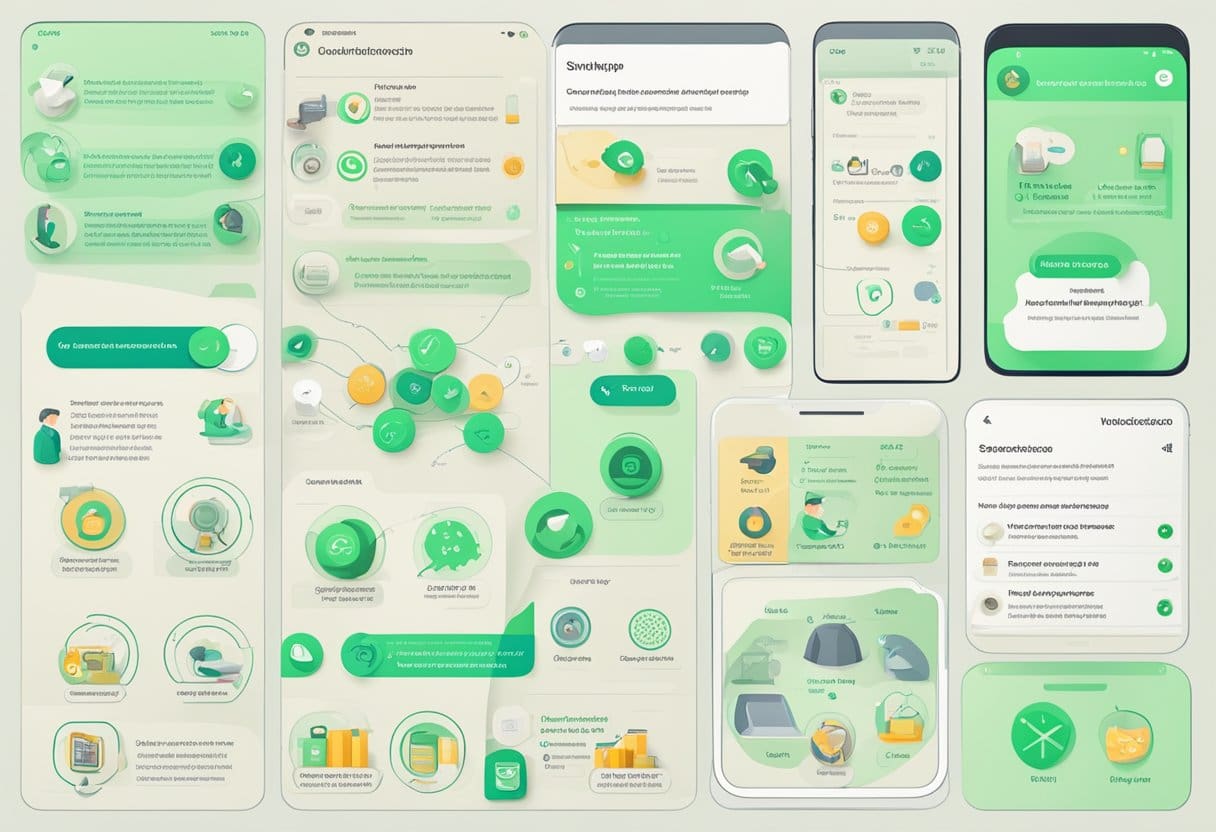
Tilapäivitykset
WhatsApp tarjoaa tilapäivitykset-nimisen ominaisuuden, jonka avulla voit jakaa valokuvia, videoita ja GIF-tiedostoja kontaktiesi kanssa, jotka katoavat 24 tunnin kuluttua. Tämä ominaisuus on samanlainen kuin Instagram- ja Snapchat-tarinat. Päivitä tilasi napauttamalla "Tila"-välilehteä ja napsauttamalla "+" -merkkikuvaketta. Voit muokata päivitystäsi lisäämällä kuvatekstejä, hymiöitä ja piirroksia. Yhteystietosi voivat nähdä tilasi napsauttamalla profiiliasi "Tila"-välilehdellä.
WhatsApp Business
Jos olet yrityksen omistaja, WhatsApp Business tarjoaa alustan pienille ja keskisuurille yrityksille. Tällä sovelluksella voit luoda yritysprofiilin, joka sisältää yrityksesi yhteystiedot, aukioloajat ja lyhyen kuvauksen. Tämän sovelluksen avulla voit olla vuorovaikutuksessa asiakkaiden kanssa automaattisen viestinnän avulla, järjestää asiakaskyselyitä tarrojen avulla ja esitellä tuotteita tai palveluita luettelossa. WhatsApp Businessilla on myös verkkoversio, jonka avulla voit hallita yritystiliäsi tietokoneelta.
Tietosuojaominaisuudet
WhatsApp arvostaa käyttäjien yksityisyyttä ja tarjoaa useita ominaisuuksia sen parantamiseksi. Kaikki alustalla jaetut viestit, puhelut ja media on päästä päähän -salattu, mikä varmistaa, että viestintäsi pysyy yksityisenä. Vain sinä ja vastaanottaja voitte lukea viestejä. Lisäksi voit hallita tietosuoja-asetuksiasi säätämällä, kuka näkee viimeksi nähtysi, profiilikuvasi ja tilapäivityksesi. Käytettävissä on myös kaksivaiheinen vahvistusprosessi, joka lisää tilillesi ylimääräisen suojauskerroksen. Ota tämä käyttöön siirtymällä kohtaan Asetukset > Tili > Kaksivaiheinen vahvistus ja asettamalla salasana.
Muista, että näiden ominaisuuksien käyttäminen auttaa sinua saamaan kaiken irti WhatsApp-kokemuksestasi ja ylläpitämään samalla ammattimaista ja turvallista viestintää kontaktiesi kanssa.
WhatsAppin vinkkejä ja temppuja
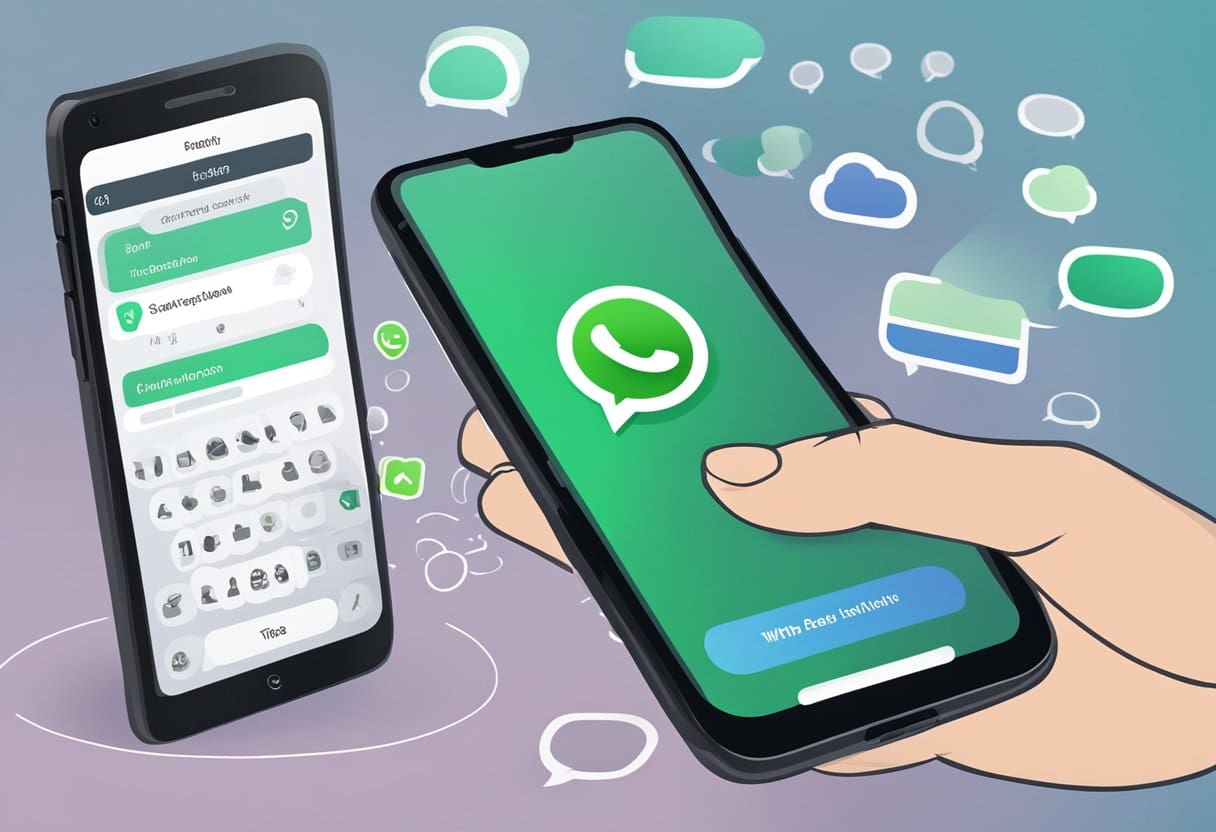
Varmuuskopioi ja palauta keskustelut
Keskustelujen varmuuskopiointi ja palauttaminen on tärkeä WhatsAppin ominaisuus. Varmuuskopioi keskustelut seuraavasti:
- Avaa WhatsApp ja napauta kolmea pistettä oikeassa yläkulmassa.
- Valitse "Asetukset" ja sitten "Pikaviestit".
- Napauta "Chat-varmuuskopiointi".
- Ennen kuin aloitat, varmista, että olet yhteydessä Wi-Fi-verkkoon, sillä varmuuskopiot voivat kuluttaa dataa.
- Valitse "Varmuuskopioi Google Driveen" -vaihtoehto ja valitse varmuuskopiointitiheys (päivittäinen, viikoittainen, kuukausittainen tai manuaalinen varmuuskopiointi).
Keskustelujen palauttaminen varmuuskopiosta on myös helppoa:
- Varmista, että varmuuskopiotiedosto on saatavilla Google Drivessasi tarkistamalla samalla Google-tilillä, jota käytit varmuuskopiointiin.
- Asenna WhatsApp uudelle laitteellesi, ja asennusprosessin aikana sinulta kysytään, haluatko palauttaa keskustelut varmuuskopiosta.
- Valitse "Palauta" ja odota, että prosessi on valmis.
WhatsAppin käyttäminen PC:llä tai Macilla
WhatsApp on saatavilla PC- ja Mac-tietokoneille, mikä tarjoaa saumattoman käyttökokemuksen kaikilla laitteilla. On kaksi tapaa käyttää WhatsAppia tietokoneellasi: verkkoversio ja työpöytäsovellus.
Verkkoversio:
- Vierailla web.whatsapp.com tietokoneellesi.
- Avaa WhatsApp puhelimessasi, napauta kolmea pistettä oikeassa yläkulmassa ja valitse "WhatsApp Web.
- Skannaa puhelimellasi tietokoneen näytöllä näkyvä QR-koodi.
- Keskustelusi tulevat näkyviin, ja voit nyt käyttää WhatsAppia tietokoneellasi.
Työpöytäsovellus:
- Lataa WhatsApp Desktop -sovellus osoitteesta virallinen nettisivu käyttöjärjestelmäsi.
- Asenna sovellus ja avaa se.
- Kuten verkkoversiossa, avaa WhatsApp puhelimessasi, napauta kolmea pistettä ja valitse "WhatsApp Web".
- Skannaa puhelimellasi työpöytäsovelluksessa näkyvä QR-koodi.
- Keskustelusi tulevat näkyviin, ja voit nyt käyttää erillistä sovellusta PC- tai Mac-tietokoneellasi.
Näitä vinkkejä ja temppuja käyttämällä voit varmistaa, että WhatsApp-kokemuksesi on mahdollisimman tehokas ja nautinnollinen. Muista, että keskustelujen varmuuskopioiminen antaa mielenrauhan, ja WhatsAppin käyttäminen PC- tai Mac-tietokoneella voi tarjota lisämukavuutta.
Yleisten WhatsApp-ongelmien ratkaiseminen

Yhteysongelmien vianmääritys
Jos kohtaat yhteysongelmia WhatsAppin kanssa, kokeile seuraavia vaiheita:
- Tarkista Internet-yhteytesi: Varmista, että sinulla on vakaa Wi-Fi- tai mobiilidatayhteys. Voit tarkistaa siirtymällä verkkosivustolle tai käyttämällä muuta sovellusta, joka vaatii Internet-yhteyden.
- Käynnistä laite uudelleen: Sammuta, odota muutama sekunti ja käynnistä se uudelleen. Tämä yksinkertainen vaihe voi ratkaista väliaikaiset tekniset ongelmat.
- Päivitä WhatsApp: Varmista, että käytät WhatsAppin uusinta versiota, sillä vanhentuneet versiot voivat aiheuttaa ongelmia. Tarkista päivitykset sovelluskaupasta.
- Tyhjennä välimuisti: Valitse Android-laitteissa Asetukset > Sovellukset > WhatsApp > Tallennus ja tyhjennä välimuisti. Tämä voi auttaa ratkaisemaan välimuistissa olevien tietojen aiheuttamia ongelmia.
Roskapostin ja huijausten käsittely
Suojaa itsesi roskapostilta ja huijauksilta noudattamalla näitä vinkkejä:
- Varo tuntemattomia lähettäjiä: Älä avaa viestejä tai tiedostoja ihmisiltä, joita et tunne tai joihin et luota. Jos saat epäilyttävää sisältöä, ilmoita ja estä lähettäjä WhatsAppissa.
- Tarkista linkit ennen kuin napsautat: Erikoismerkkejä (kuten "%" tai "&") tai lyhennettyjä URL-osoitteita sisältävät linkit voivat olla haitallisia. Ennen kuin napsautat linkkiä, varmista sen aitous tai etsi se verkosta hakukoneen avulla.
- Ota kaksivaiheinen vahvistus käyttöön: Suojaa tilisi siirtymällä kohtaan WhatsApp-asetukset > Tili > Kaksivaiheinen vahvistus ja määrittämällä PIN-koodi. Tämä lisää tilillesi ylimääräisen suojauskerroksen.
- Ole varovainen henkilötietojen jakamisessa: Vältä jakamasta arkaluonteisia tietoja, kuten salasanoja, pankkitilitietoja tai henkilökohtaisia tunnistenumeroita, kenenkään kanssa WhatsAppissa.
Muista aina olla varovainen käyttäessäsi WhatsAppia ja pysyä ajan tasalla sovelluksen ominaisuuksista ja turvatoimista.
Viimeksi päivitetty: 19. marraskuuta 2023

Sandeep Bhandari on suorittanut tietokonetekniikan kandidaatin tutkinnon Thaparin yliopistosta (2006). Hänellä on 20 vuoden kokemus teknologia-alalta. Hän on kiinnostunut erilaisista teknisistä aloista, mukaan lukien tietokantajärjestelmät, tietokoneverkot ja ohjelmointi. Voit lukea hänestä lisää hänen sivuiltaan bio-sivu.

